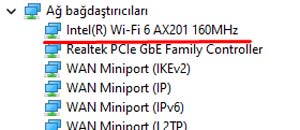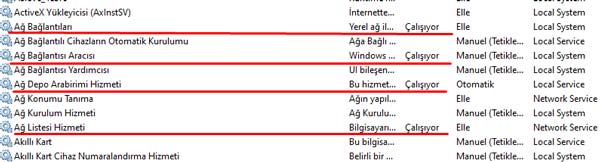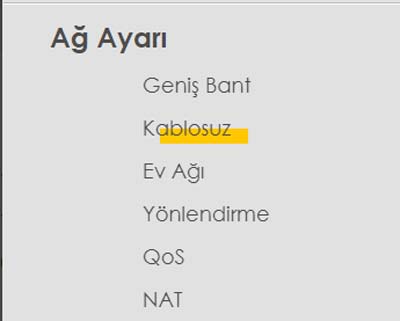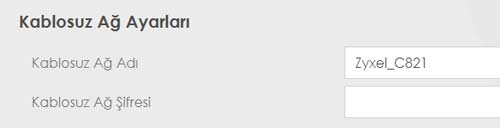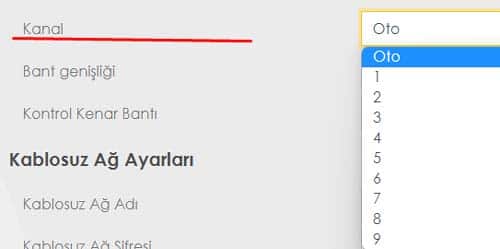Bu ağa bağlanılamıyor hatası, birçok Windows 10 kullanıcısının sıkça yaşandığı sorunlardan birisidir. Bu sorunun kaynağını belirlemek zordur. Çünkü birçok hatası olabilir. O yüzden makaleyi dikkatlice okuyarak, tüm yöntemleri sırasıyla deneyin.
Windows 10 Bu Ağa Bağlanılamıyor Hatası Çözümü
Windows 10 ağa bağlanılamıyor hatası çok sinir bozucudur. Çünkü ağa düzgünce bağlı olduğumuz sırada durup dururken bağlantı kopar ve tekrar bağlanmak istediğimizde de bu ağa bağlanamıyor hatasıyla karşılaşırız. Tekrar tekrar denesek de aynı hatayı almaya devam ederiz. Peki bu hatanın çözüm yöntemleri nelerdir?
1 – Ağ Sorunlarını Gidermek
- Başlat arama bölümüne Sorun gider yazın ve Enter‘a basın.
- Buradaki Sorun gidericiler bölümünden Tüm kategoriler seçeneğine girin.
- Ağ bağdaştırıcısına tıklayarak sorun giderme yazılımını çalıştırın.
- Windows 11 kullanıyorsanız, Ağ bağdaştırıcısının karşısındaki Çalıştır butonuna basın.
- İleri butonlarına tıklayarak sorunların otomatik giderilmesini bekleyin.
- Ağa otomatik olarak tekrar bağlanacaktır.
- Eğer düzelmediyse, tekrar sorun giderici bölümünden İnternet Bağlantıları‘nı bulun ve onun için de sorun giderme yazılımını çalıştırın.
2 – IP Adresini ve DNS Önbelleklerini Yenileme
- WINDOWS + R tuşlarına basıp açılan pencereye cmd yazın ve CTRL + SHIFT + ENTER tuşu ile başlatın.
- Veya Başlat arama bölümüne cmd yazın ve Komut İstemi‘ne sağ tıklayarak Yönetici olarak çalıştırın.
- Önce netsh winsock reset yazın ve Enter‘a basarak komutu çalıştırın.
- İkinci olarak netsh int ip reset komutunu çalıştırın.
- Üçüncü olarak ipconfig /release komutunu çalıştırın.
- Dördüncü olarak ipconfig /renew komutunu çalıştırın ve böylelikle ip adresimizi değiştirmiş olacağız.
- Son olarak da ipconfig /flushdns komutuyla da DNS önbelleklerimizi temizlemiş olacağız.
- Tüm bu değişikliklerin geçerli olması için bilgisayarınızı yeniden başlatın.
3 – Ağ Bağdaştırıcınızın Sürücüsünü Güncelleştirin
Sisteminizde yüklü olan ağ bağdaştırıcısının sürümü eski olabilir. Bu da Windows 10’a yeni gelen güncellemelerle uyumsuzluk yaratıyorsa bu ağa bağlanılamıyor hatası alabilirsiniz. Sürücüleri kontrol edeceğiz ve eskiyse güncelleyeceğiz. Güncelse de eski sürümünü yükleyerek test edeceğiz.
- Başlat arama bölümüne Aygıt Yöneticisi yazın ve Enter‘a basın.
- Açılan Aygıt Yöneticisinden ilk baştaki Ağ Bağdaştırıcıları’na çift tıklayarak liste olarak açılmasını sağlayın.
- Açılan listeden sürücülerinizi göreceksiniz. Burada adında Wi-Fi geçeni bulun ve çift tıklayın.
- Yukarıdan Sürücü sekmesine geçiş yapın.
- Ardından Sürücüyü Güncelleştir butonuna basın.
- Sürücüleri otomatik olarak ara seçeneğini seçin. (Bunun için internet bağlantınızın olması gerekiyor)
- Eğer sürücüleriniz güncel görünüyorsa bir de sürücünüzün internetten güncel sürümünü araştırın.
- Sisteminizde yüklü sürümü görmek için Sürücüyü Güncelleştir butonunun biraz üzerindeki Sürücü Sürümü yazısının karşısına bakabilirsiniz.
- Ardından Google üzerinden ağ bağdaştırıcısının modelini yazarak sonuna da windows 10 driver ibaresini ekleyerek aratabilirsiniz.
- Örneğin benim ağ bağdaştırıcımın modeli Intel(R) Wi-Fi 6 AX201 160MHz olduğu için ben “Intel(R) Wi-Fi 6 AX201 160MHz windows 10 driver” olarak arama yapacağım.
- Eğer ağ bağdaştırıcınızın modeli Intel ise Intel Driver Support Assistant yazılımını yükleyerek en güncel sürücüyü yükleyebilirsiniz.
- Sürücüyü indirmeden önce sürümünü kontrol edin. Sizde yüklü olan sürümden daha güncel bir sürüm varsa indirip kurulumunu gerçekleştirin.
4 – Ağ Bağlantıları Hizmetlerini Kontrol Edin
Bilgisayarımızın Hizmetler bölümünde yer alan bazı hizmetlerin çalışmıyor olması, bu ağa bağlanılamıyor hatası almanıza neden olabilir. Aynı şey ağ bağlantısı için de geçerlidir. Ağ bağlantıları hizmetleri kapalıysa bu ağa bağlanamıyor hatası alabilirsiniz.
- Başlat arama bölümüne Hizmetler yazın ve Enter‘a basın.
- Açılan hizmetler bölümünden Ağ Bağlantıları‘nı bulun ve durum sekmesinde Çalışıyor yazdığından emin olun.
- Ayrıca Ağ Bağlantıları Aracası‘nın da durum sekmesinde Çalışıyor yazdığından emin olun.
- Ağ Depo Arabirimi Hizmeti‘nin de çalışıyor olduğundan emin olun.
- Son olarak da Ağ Listesi Hizmeti‘nin çalıştığından emin olun.
- Ardından listede aşağıya doğru inin ve DHCP İstemcisi‘ni bularak çalıştığından emin olun.
- Aynı şekilde DNS İstemcisi‘nin de çalıştığından emin olun.
5 – DNS Adreslerinizi Güncelleyin
DNS adreslerinizin yüzünden bilgisayar kablosuz ağa bağlanmıyor gibi hatalarla karşılaşabiliyoruz. Bu yüzden DNS adreslerimizi kontrol etmemiz lazım. Kullanmıyorsak, yeni bir DNS adresi girebiliriz. Eğer halihazırda bir DNS kullanıyorsak da farklı bir sunucu kullanabiliriz.
- Başlat arama kısmına Ağ bağlantılarını görüntüle yazarak Enter‘a basın.
- Eğer laptop bu ağa bağlanamıyor hatası alıyorsanız kablosuz ağa bağlandığınız için Wi-Fi olana çift tıklayın.
- Kablolu bağlantı kuruyorsanız da Ethernet seçeneğine çift tıklayın.
- Açılan pencereden Özellikler seçeneğine tıklayın.
- Internet Protokolü Sürüm 4 (TCP/IPv4) seçeneğine çift tıklayın.
- Eğer DNS kullanmıyorsanız Aşağıdaki DNS sunucu adreslerini kullan seçeneğine işaretleyin.
- Buradaki makeleden DNS adreslerini nasıl girebileceğinizi ve DNS sunucularını görebilirsiniz.
- Eğer zaten DNS kullanıyorsanız, farklı bir ip adresi kullanmayı deneyin.